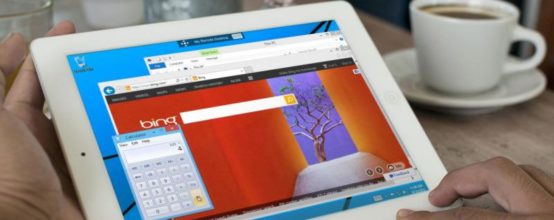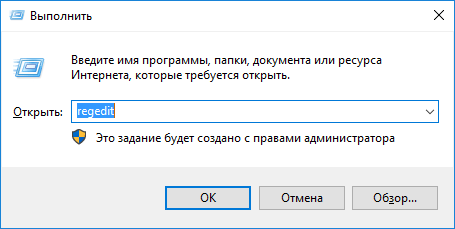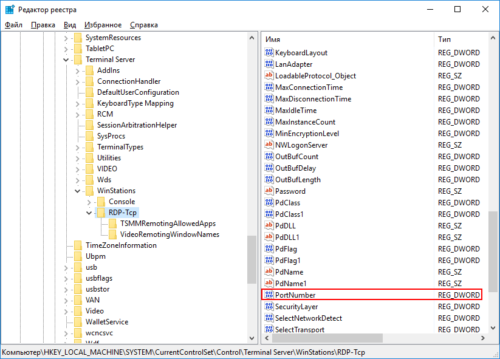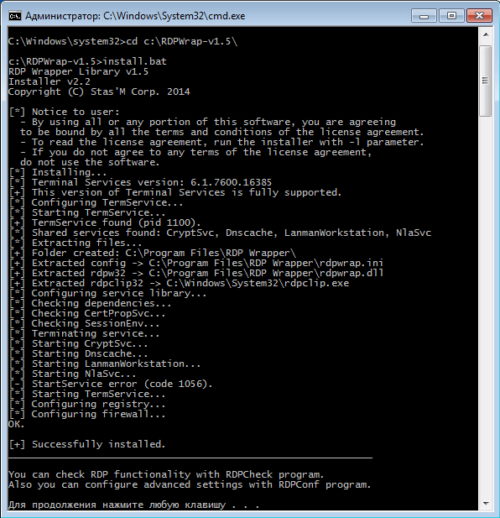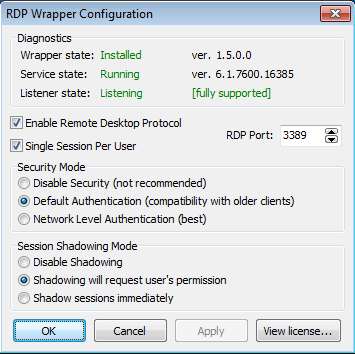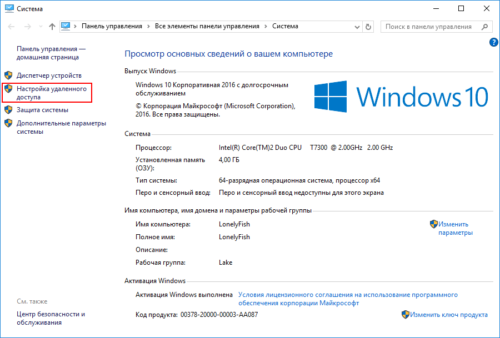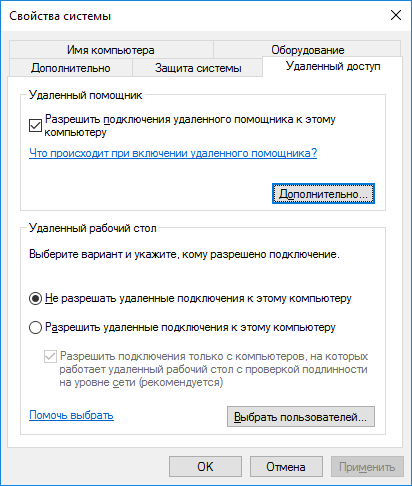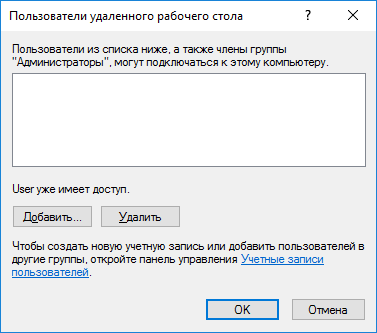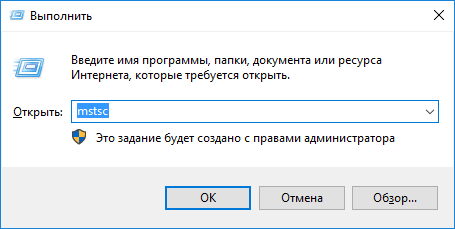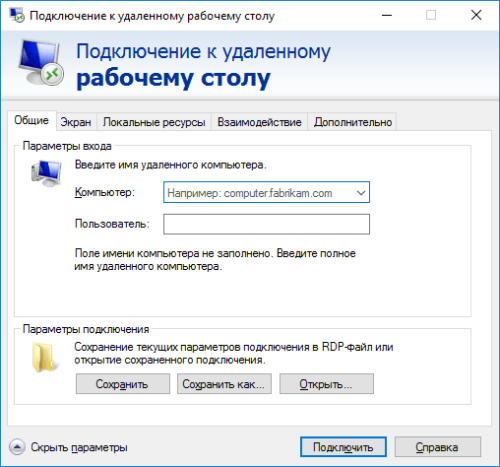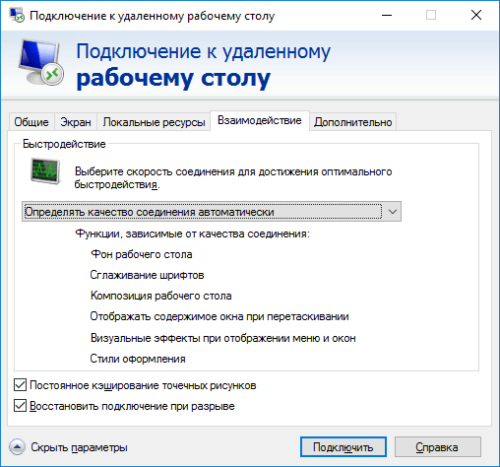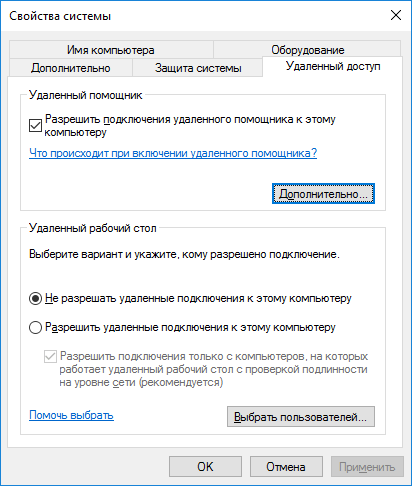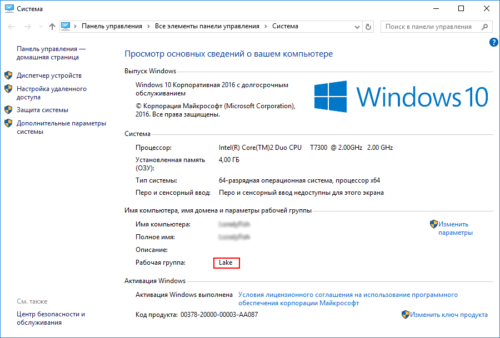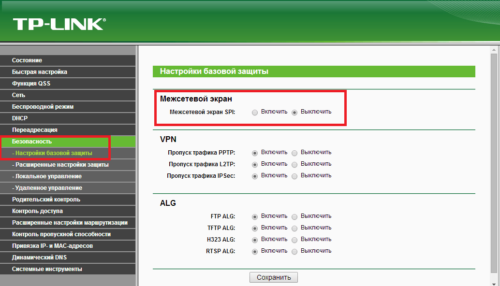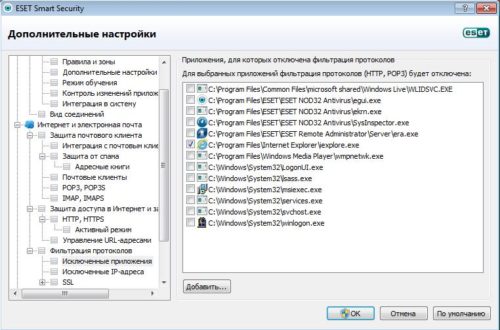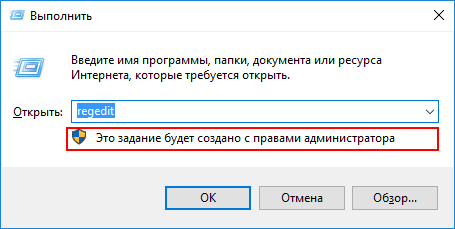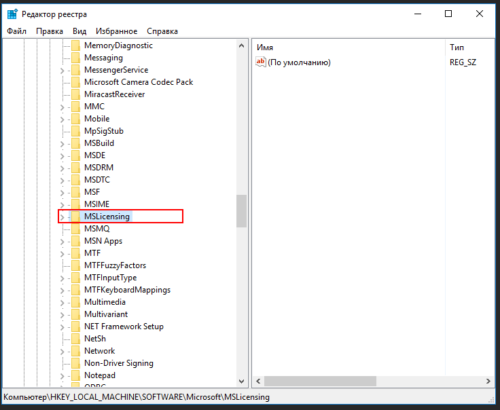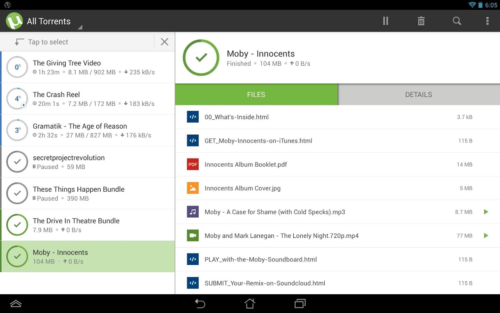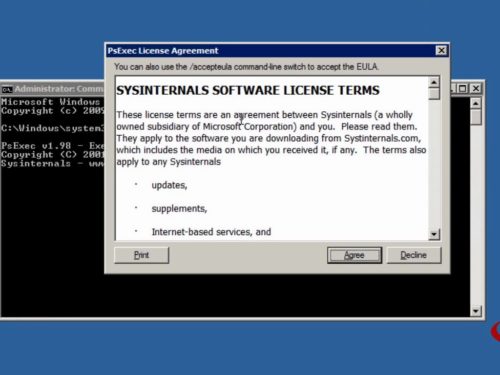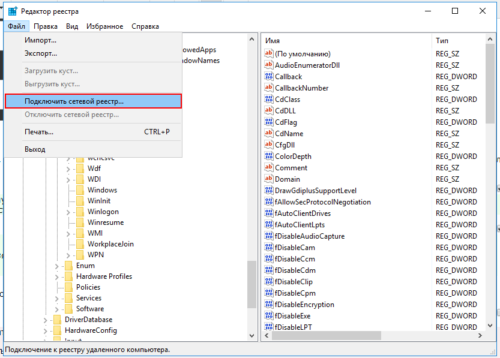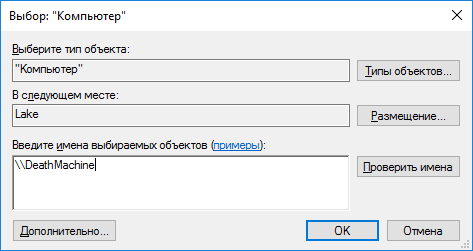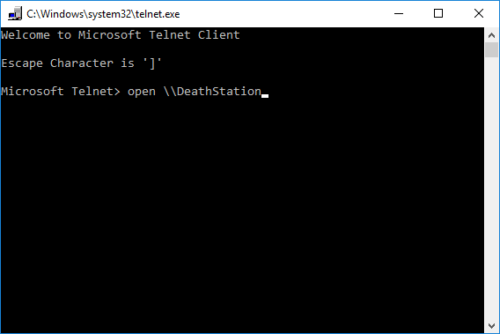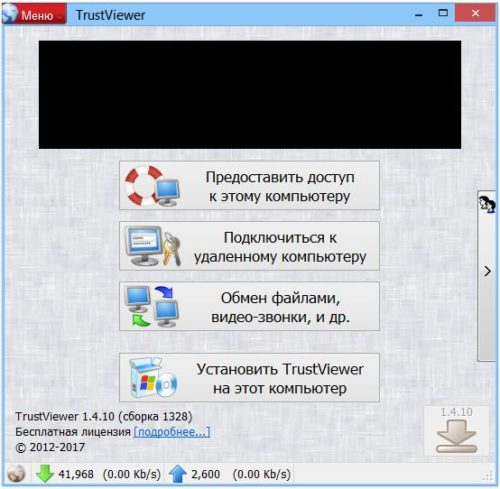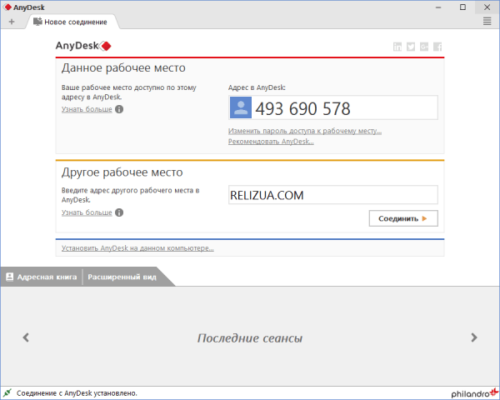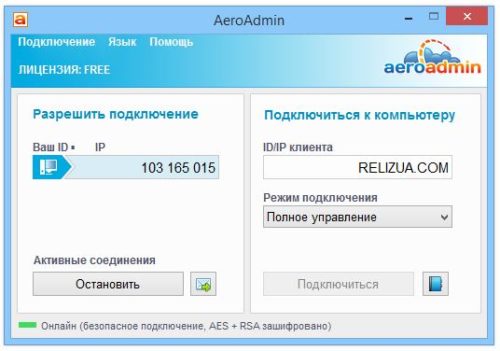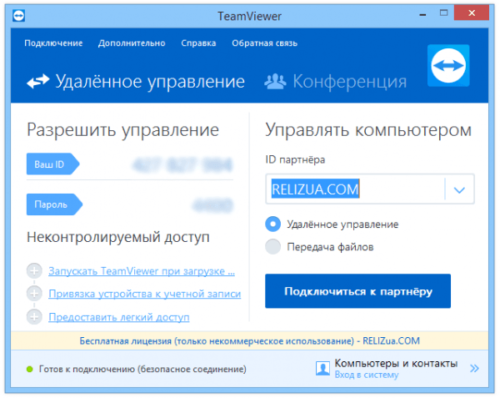Windows 7 home premium удаленный рабочий стол
How To Enable RDP In Windows 7 Home Premium
The Remote Desktop Protocol allows you to access your computer running windows over port 3389 securely and easily. Although, there are numerous programs out there such as TeamViewer, LogMeIn, JoinMe BUT they are all paid and does not provide the feel that RDP does. Once it’s enabled, it stays enabled and as long as the windows computer is set to allow Remote Connections via RDP (Remote Desktop Protocol) is turned on you can connect to it from any part of the world using any Windows-based computer or a Mac (How to RDP from a Mac OS X).
By default, RDP uses the port 3389 which can be a security risk because vulnerability scanners are set to scan default ports to exploit vulnerabilities, imaging that a vulnerability for RDP comes out, and you have system running RDP hosting sensitive data (such as medical records); a hacker may be able to exploit it and gain access using the default port. Therefore, i highly recommend changing RDP Port once it’s setup. (see steps here)
Windows has limited the use and setup of RDP to their professional versions only, which means Home, Starter, and Basic versions of Windows will not be able to setup RDP.
The aim of this guide is to help you setup RDP on versions where Windows limits them.
There’s a small bit to understand here, which can leave you scratching your head in trying to troubleshoot RDP if it’s not setup correctly, at the initial stage and that is Authentication. When setting up RDP, you have two choices under the Remote Desktop option, they are “Allow connections from computers running any version of Remote Desktop” and “Allow connections only from computers running Remote Desktop with Network Level Authentication“, if the computer you are enabling RDP on is the same version from where you will connect, then you choose the second option, which is the Network Level Authentication, otherwise, you will need to choose the first option which is to allow connections from any version of Remote Desktop because of the way windows treats authentication protocols.
Now coming back to the objective of this guide and as discussed earlier, the Remote Desktop option is limited to Professional versions and above, but there is a patcher known as Concurrent RDP Patcher which serves two purposes, allowing concurrent connections and enabling RDP in the versions where it is not available. Concurrent RDP Patcher was released at The Green Buttons forum which is the official Windows Media Center Community forum.
Method 1: Using the W7-SP1-RTM-RDP
Download W7-SP1-RTM-RDP from here. Open the downloaded folder and extract it to your desktop. In it there will be a file named Install.cmd. Right click on it and click Run as Administrator. Click Yes to User Account Control warning message.
Command Prompt will launch, and execute the instructions in the file. Once done, follow the steps above to Enable RDP. If this method doesn’t work, then try Method 2.
Method 2: Concurrent RDP Patcher
Download the Concurrent RDP Patcher from here. Extract the downloaded file, and execute Concurrent RDP Patcher file. Click the Patch button. Once done, you should be able to enable RDP and also be able to allow concurrent connections to it.
An update by Windows KB3003743 was released, which reverts the changes made by RDP Patcher. If this is the case, then follow Method 3 to make the patch work.
Method 3: Undo KB3003743
A Microsoft update KB3003743 was released on 11 November 2011 which reverts changes made by the above patcher, leaving RDP Disabled.
To undo these changes, we will use an update patch made specifically for fixing it. Download the updated patcher from here. Open the downloaded folder and Double click on Concurrent RDP Patcher to run it. Click the Patch button. This will revert changes made by the update to disable RDP Patcher.
Блог Евгения Крыжановского
Я научу вас ремонтировать свой компьютер!
Удаленный рабочий стол Windows 7

Зачем нужен удаленный рабочий стол?
Стоит отметить, что он очень полезен для тех, кто любит одиночество и тишину, а также предпочитает работать дома. Данная программа позволяет получить доступ к любому устройству со всеми его ресурсами, Правда, существует определенное условие: компьютер обязательно должен быть подключен к локальной сети. Так, можно выполнять свою работу везде, где только имеется доступ к интернету. Удаленный рабочий стол является основным местом работы системных администраторов.
Таким образом, стоит просто позвонить ему и пожаловаться на проблему, и работник сможет оперативно подключиться к клиенту и исправить ошибку. Для этого ему не потребуется даже покидать своего рабочего места. Это экономия не только времени, но и нервов. Ведь не нужно подолгу ждать специалиста, который наконец-то исправил неполадку. Как же включить удаленный рабочий стол?
Утилиты
Конечно, существует возможность подключить удаленный рабочий стол Windows 7 при использовании различных специализированных программ. Обычно для создания локальной сети потребуется просто установить утилиту, запустить ее и ввести пароль от компьютера, который присваивается софтом специально для доступа. Для таких целей можно использовать TeamViewer.
Данная программа, предоставляющая доступ к устройству, у кого есть пароль, присвоенный ему посредством такого приложения. Это достаточно удобный способ, если необходимо совершать операции с настройками доступа. Все, что потребуется – это программа, а также интернет-соединение. Правда, существует у данного варианта и значительный недостаток. Он связан с тем, что пользователь получает при очередном запуске софта. Это сделано с целью безопасности и возможности сохранения личных данных. Что касается удобства пользователя, оно находится на среднем уровне.
Включение системными средствами
Существует возможность создать, подключить и выполнить настройку, чтобы входить в удаленный рабочий стол Windows 7, задействовав для этого системные средства. Они есть в каждой операционной системе последнего поколения. Другими словами, если требуется воспользоваться удаленным рабочим столом, можно это сделать, не применяя сторонние программы. Стоит отметить, что на старых «осях» такой возможности не существует. Windows 7 home basic, professional, ultimate – все они имеют необходимый контент.
Следует обратить внимание на то, какие способы существуют для выполнения настройки и дальнейшего применения удаленного доступа к компьютеру без помощи сторонних приложений. Сначала нужно детально разобраться, каким образом можно включить удаленный рабочий стол Windows 7. Для этого существует два метода.
Традиционный способ
Такой вариант не требует особых особых знаний и умений. Чтобы подключить, допустим, удаленный рабочий стол Windows 7 home premium, необходимо выполнить следующие действия:
1. Перейти в меню «Пуску».
2. Выбрать раздел «Компьютер», кликнув по нему правой кнопкой мышки.
3. Нажать «Свойства».
4. На экране появится список, где нужно выбрать «Настройка удаленного доступа».
5. В меню «Удаленный рабочий стол» следует кликнуть по одному из трех пунктов.
Первый вариант запрещает доступ к устройству, он отключен по умолчанию. Остальные пункты активны. Различия между ними состоят в том, что один предназначен для любых операционных систем, а второй служит только для «Висты» и выше. После этого останется выбрать и добавить требуемых пользователей для доступа.
Нетрадиционный способ
Существует и другой, нестандартный подход, используемый для подключения удаленного рабочего стола. Выполняется он при использовании служб администрирования. Сначала необходимо перейти в службы, задействовав меню «Пуск». Там нужно зайти в «Панель управления», а затем — в «Администрирование». Потом уже можно заходить в «Службы». Потребуется найти брандауэр Windows, включить его и установить автоматический запуск.
Далее понадобится попасть в локальную политику безопасности. Для этого существует два способа: использование «Панели управления», перехода в «Администрирование» и на посещение вкладки «Локальная политика безопасности» либо вход через панель управления secpol.msc и выполнение данной команды. Необходимо выбрать Бранмауэр Windows, предусмотрев режим повышенной безопасности. Справа в окне нужно кликнуть по ПКМ и «Создать правило». Важно следовать всем указаниям, чтобы получить требуемый результат. Типом протокола должен быть TCP, удаленный порт — все, локальный — 3389. Также необходимо разрешить ip-адреса, отметить сети, от которых планируется принимать подключения и дать имя новому правилу.
После этого потребуется посетить редактор групповой политики. Затем следует пройти в конфигурацию устройства. Стоит зайти в административные шаблоны. Следующее действие − посещение компонентов Windows и служб удаленных рабочих столов. После этого предлагается выбрать «Узел сеансов рабочих столов» и нажать «Подключения». В этом разделе можно самостоятельно выбрать то, что именно необходимо для доступа. Обязательными действиями являются:
• разрешение удаленного подключения при помощи специальных служб удаленных рабочих столов;
• установка правила удаленного управления над сеансами путем удаленных спецслужб;
После этого удаленный рабочий стол Windows 7 будет подключен. Таким образом, сразу несколько пользователей смогут подключаться к одному компьютеру. Но это еще не все. Удаленный доступ нужно правильно настроить. Совершить такие действия несложно, с ними справится даже неопытный пользователь.
Настройка доступа
Далее следует ознакомиться с особенностями настройки доступа удаленного рабочего стола Windows 7. Для этого можно задействовать программистов и системных администраторов. Что примечательно, сама настройка не вызовет особых трудностей. Однако если хочется достигнуть более подробных настроек, не помешает помощь специалистов.
Сначала необходимо перейти в свойства компьютера. Данный раздел находится по пути «Пуск» − «Компьютер», затем совершается щелчок правой кнопкой мыши. В открывшемся меню можно выбрать «Свойства». Затем необходимо кликнуть «Настройка удаленного доступа». После этого в разделе «Удаленный рабочий стол» нужно выбрать требуемый пункт. Последующие действия аналогичны первому методу включения и настройки удаленного рабочего стола. Останется только выбрать пользователей, которым планируется разрешить доступ к устройству. Также можно добавить новые контакты в случае необходимости. В конце следует подтвердить собственные действия.
Достоинства
Плюсы и минусы наблюдаются у каждой программы, службы также не являются исключением. В чем преимущества удаленного доступа рабочего стола? Такой вариант будет полезен, если часто требуется воспользоваться собственным устройством, находясь на расстоянии. Таким образом, пользователь получает доступ ко всем ресурсам и данным, хранящимся на компьютере. Также существует возможность воспользоваться необходимой информацией и даже изменить определенные настройки.
Кроме того, неоспоримое преимущество удаленный рабочий стол составляет и для тех, кто не привык к единой рабочей области. Стоит отметить и существование поддержки одновременно нескольких мониторов. Удаленный рабочий стол обладает огромным множеством функций. На сегодняшний день их можно увидеть и в Скайпе, где существует демонстрация рабочего стола. К тому же, используя стандартные и нестандартные способы получения доступа можно посмотреть с друзьями фильм, находясь на расстоянии друг от друга.
Недостатки Кроме преимуществ, у у удаленного доступа имеются и недостатки. Правда, их ничтожно мало. К примеру, к числу минусов можно отнести работа через интернет. Таким образом, если низкая скорость соединения стоит забыть о данном виде услуге. Также требуется, чтобы устройство, к которому планируется удаленный доступ, должно быть всегда включено.
Мало того, этот компьютер должен постоянно быть подключен к интернету. Таким образом, он в какой-то степени выступает в качестве сервера для подключения других компьютеров. К недостаткам стоит отнести и применение определенных программ, поэтому существует постоянная нужда в смене получении новых паролей доступа и смене паролей. Вот, в принципе, и все. Больше недостатков у удаленного рабочего стола не существует.
Отзывы пользователей
Выше были рассмотрены основные понятия, способы подключения удаленного доступа, его преимущества и недостатки. Теперь стоит остановиться на таком вопросе: что думают люди об этой затее и какие методы используются чаще? Как свидетельствует статистика, удаленным доступам доверяют немногие. Сразу появляется вопрос: почему так происходит, учитывая большое количество преимуществ? Дело в том, что через интернет в настоящее время можно похитить абсолютно любую информацию.
Бывает, даже сам владелец не знает, что это произошло. Нельзя не согласиться, что это не очень приятно. Ведь существует возможность потерять конфиденциальные и ценные файлы. Наибольшей известностью и доверием пользуются специализированные утилиты. Чтобы прервать доступ, стоит просто отключить программу. Что касается офисов, такой вид доступ очень удобен. Подключение происходит быстро, поэтому сокращается время работы. Это дает возможность вовремя и в короткий срок сдать очередной отчет или починить устройство, не покидая рабочего места. Локальные сети часто используют во всех офисах. Вместе с ними востребованы и удаленные рабочие столы.
В конце хотелось бы подвести итог всему вышесказанному. Удаленный рабочий стол представляет уникальные возможности, которые не были доступны ранее. Подключить его можно на любой операционной системе и компьютере различной мощности. Благодаря удобному доступу к данным обеспечивается быстрая работа. Кроме того, «сервер» надежно защищен от непрошеных гостей. Однако даже правильно настроенный удаленный рабочий стол не даст пользователю стопроцентную гарантию безопасности и целостности информации, хранящейся на компьютере. Поэтому при самостоятельном использовании собственного устройства, находясь от него на расстоянии, стоит попробовать получить доступ при помощи специальных программ. Каждый пользователь выберет свой способ, в зависимости от целей и требований.
Запись опубликована 30.07.2015 автором katrinas11 в рубрике Моя жизнь. Отблагодари меня, поделись ссылкой с друзьями в социальных сетях:
Удаленный рабочий стол Windows 7 : 2 комментария
Ещё, как вариант, могу посоветовать удалённый рабочей стол или терминальный сервер от Thinstuff. Качественно, стабильно и настройка представлена в простой форме. thinstuf.ru
Опробовали Thinstuff и Ammyy Admin. Касательно Амми, как я понял, там осуществляется односторонняя работа, когда подключается пользователь и использует сервер, другой пользователь не может подключиться. У Thinstuff другая система, определенное число пользователей могут одновременно подключиться к серверу, причём очень легко. Сейчас тестируем Thinstuff на пробной версии, скорее всего будем покупать, за такую цену сложно найти хороший терминальный сервер.
Включение удаленного рабочего стола в Windows 7
Буквально на днях я столкнулся с проблемой включения «Удаленного рабочего стола» на системе Windows 7.
Многие тут же подумали:«Ай, да наверняка у него стоит какая-нибудь Win 7 Home Premium или вообще Starter». Однако это совсем не так. У меня полноценная Windows 7 x64 Professional, в которой казалось бы все должно заработать моментально и без оговорок.
Стандартный алгоритм включения
Заходим в свойства компьютер Пуск->Компьютер(правый клик)->Свойства
Слева в списке выбираем «Настройка удалённого доступа»
В разделе «Удалённый рабочий стол» выбираем второй или третий пункт. Различие: второй пункт — любые ОС, третий — Vista и выше
Жмем кнопку выбрать пользователей и добавляем нужных. (Например своего пользователя на этом компьютере. Или вы можете создать отдельного пользователя для удаленного рабочего стола)
Настройка закончена
У меня это всё выглядело совсем иначе. И пункт номер 3 был для меня недоступен. Пункты есть, но они — disabled.
Примерно вот так у меня выглядели настройки включения RDP
Различного рода поиски не привели меня к однозначному и ясному ответу на вопрос: «Что же делать с такой ерундой»?
Только куски разрозненной информации, которые мне хотелось бы свести воедино. Справившись с этой небольшой проблемой, я решил, что таки стоит поделится ее решением с общественностью.
Нестандартный алгоритм включения
1. Идем в службы (Пуск->Панель управления->Администрирование->Службы)
2. Находим там брендмауэр Windows. Ставим ему автоматический запуск, и запускаем службу.
3. Идем в локальные политики безопасности (Пуск->Панель управления->Администрирование->Локальная политика безопасности ИЛИ Пуск->Выполнить->Вводим secpol.msc)
5. В правой части оснастки выбираем по правому клику мыши «Создать правило». Далее по шагам (каждый пункт — ссылка на картинку с шагом):
В конце концов, вы должны получить что-то вроде этого:
8.Далее вы можете сами решить, что же вам нужно. Обязательным является включение опций:
Итого у вас получится:
9. Заходим в свойства компьютер Пуск->Компьютер(правый клик)->Свойства
10. Слева в списке выбираем «Настройка удалённого доступа»
11. В разделе «Удалённый рабочий стол» выбираем второй или третий пункт. Различие: второй пункт — любые ОС, третий — Vista и выше.
12. Жмем кнопку выбрать пользователей и добавляем нужных. (Например своего пользователя на этом компьютере. Или вы можете создать отдельного пользователя для удаленного рабочего стола)
В общем и целом после этого я смог подключаться к данному компьютеру удалённо без каких-либо вопросов.
Спасибо за внимание!
Данная статья не подлежит комментированию, поскольку её автор ещё не является полноправным участником сообщества. Вы сможете связаться с автором только после того, как он получит приглашение от кого-либо из участников сообщества. До этого момента его username будет скрыт псевдонимом.
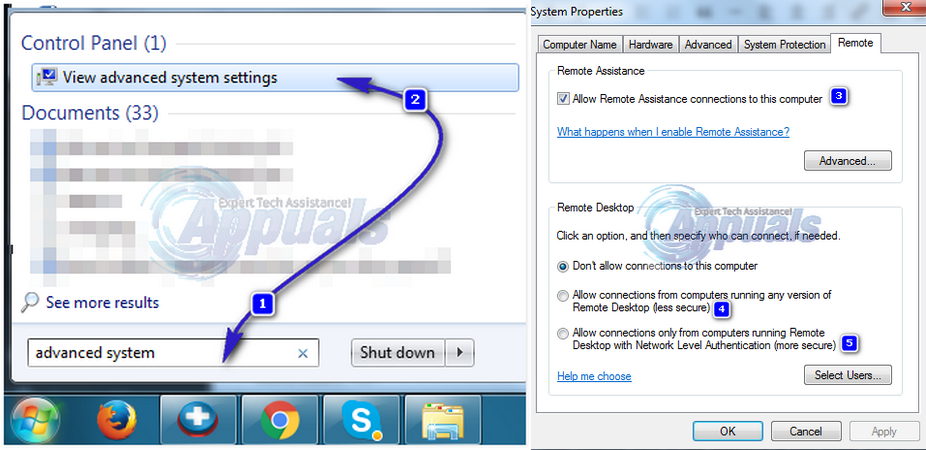
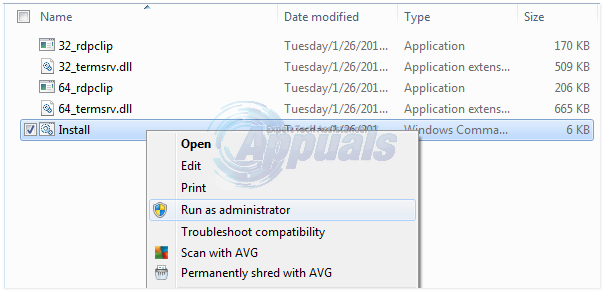
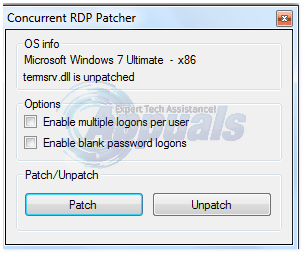






 Парней 1092
Парней 1092  Девушек 282
Девушек 282